كيفية استعادة البيانات من نسخة احتياطية في iCloud
يمكن أن يساعدك iMyFone D-Back في معاينة البيانات التي تحتاجها لاستعادتها، ويمكنه استعادة جميع البيانات الموجودة في نسخة iCloud الاحتياطية في وقت واحد ونقلها مباشرة إلى هاتفك.
ايميل الاي كلاود هو عنوان بريد إلكتروني يمكن لمستخدمي iCloud الحصول عليه مجانًا. iCloud هي ميزة مفيدة للمستخدمين الذين يستخدمون أجهزة iOS مثل iPhone و Mac. ومع ذلك، هناك العديد من المبتدئين الذين لا يعرفون كيفية إنشاء وتغيير ايميل الاي كلاود!
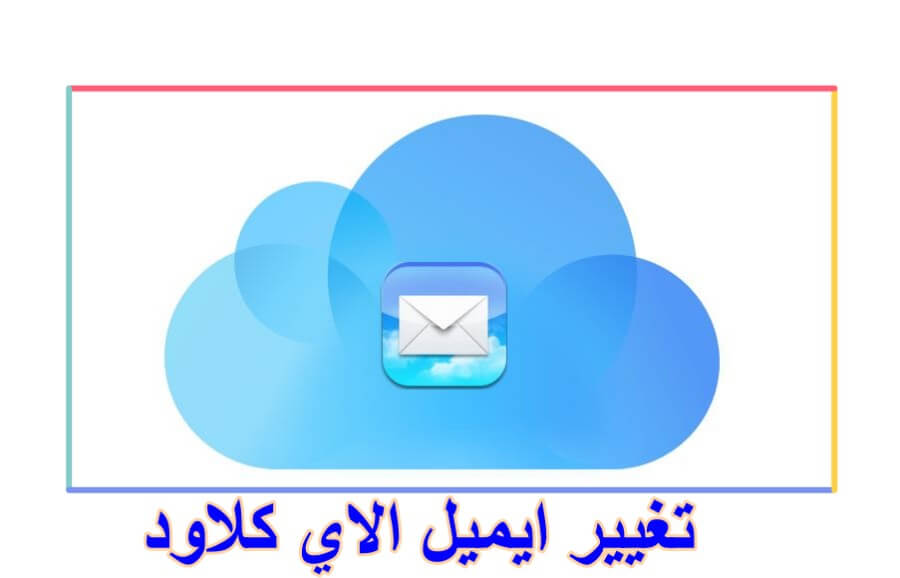
لذلك في هذا المقال، سنشرح بالتفصيل كيفية إنشاء وتغيير ايميل الاي كلاود. إذا كنت تستخدم جهاز iPhone ولكنك لا تستخدم بريد iCloud، أو إذا اكتسبته وترغب في تغييره، يرجى الاطلاع على هذا المقال.
كيفية إنشاء ايميل الاي كلاود
أولًا، سأوضح لك كيفية إنشاء ايميل الاي كلاود. إذا كنت مستخدمًا لجهاز iPhone، فيمكنك الحصول عليه مجانًا، مما يجعله مريحًا للاستخدام.
▼ كيفية إنشاء ايميل الاي كلاود:
الخطوة 1: افتح تطبيق الإعدادات واضغط على "تسجيل الدخول إلى iPhone".
الخطوة 2: ثم انقر على "ليس لديك Apple ID أو نسيته؟" ومن ثم حدد "إنشاء Apple ID".
الخطوة 3: اتبع التعليمات لإتمام العملية.
نصيحة:
البيانات التي يتم استلامها عبر هذا العنوان البريدي يتم تخزينها ليس فقط على هذا الجهاز، ولكن أيضًا على جميع الأجهزة التي تستخدم نفس حساب iCloud هذا.
كيفية تغيير ايميل الاي كلاود
بمجرد تعيين سلسلة الحروف لايميل الاي كلاود، لا يمكنك تغيير الجزء ○○ في "○○@icloud.com". ومع ذلك، يمكنك تغيير عنوان ايميل الاي تسجيل الدخول إلى Apple ID من ايميل الاي كلاود إلى عنوان ايميل الاي آخر.
▼ كيفية تغيير عنوان البريد الإلكتروني المرتبط بحساب Apple ID الخاص بك:
الخطوة 1: أولاً، قم بفتح appleid.apple.com وقم بتسجيل الدخول.
الخطوة 2: ثم حدد "تسجيل الدخول > Apple ID".
الخطوة 3: أدخل عنوان ايميل الاي الجديد الذي ترغب في استخدامه كمعرف Apple ID الخاص بك وانتهى الأمر.
يرجى ملاحظة:
إذا قمت بتسجيل Gmail أو عنوان بريد إلكتروني لشركة الهاتف المحمول بدلاً من عنوان البريد الإلكتروني في iCloud، ستحتاج إلى إجراء توثيق بريد إلكتروني مرة واحدة للتحقق من صحة عنوان بريدك الإلكتروني.
كيفية استعادة البيانات من نسخة احتياطية في iCloud (نقل البيانات مباشرة إلى الهاتف)
عندما تفقد أو تكسر آيفونك وتحتاج إلى استرجاع البيانات الموجودة بداخله، أو عندما تحصل على آيفون جديد، فإنه من الشائع استعادة البيانات من نسخة احتياطية في iCloud. ومع ذلك، لا يمكن للطريقة الرسمية التحقق مما إذا كانت البيانات التي ترغب في استعادتها موجودة في نسخة احتياطية في iCloud. علاوة على ذلك، يستغرق الأمر وقتًا وجهدًا كبيرًا لاستعادة جميع البيانات في نسخة الاحتياط في iCloud دفعة واحدة.
لذلك، نوصي باستخدام برنامج استعادة البيانات المحترف iMyFone D-Back لمعاينة محتويات نسخة الاحتياط في iCloud، يمكنه نقل البيانات إلى هاتفك بنقرة واحدة ثم استعادة البيانات بشكل انتقائي.
أداة نقل ونسخ البيانات المجانية للآيفون
- يمكنك استعادة جميع البيانات الموجودة في نسخة iCloud الاحتياطية الخاصة بك مرة واحدة ونقلها مباشرة إلى هاتفك.
- يمكنك استعادة أكثر من 18 نوعًا من البيانات مثل الصور ومقاطع الفيديو وجهات الاتصال وغيرها.
- إنه سهل التشغيل، وحتى الأشخاص الذين ليسوا محترفين في استخدام الكمبيوتر يمكنهم استخدامه بسهولة.
- متوافق مع معظم أجهزة iOS وإصدارات iOS، بما في ذلك iOS 17.
- لا داعي لتسجيل الدخول إلى أجهزة متعددة، ويمكنك التعامل مع استرجاع صور iCloud وملاحظات iCloud مباشرة في D-Back.
▼ خطوات لاستخدام D-Back لعرض نسخة iCloud الاحتياطية واستعادتها ونقلها إلى هاتفك:
الخطوة 1: بعد تنزيل D-Back على جهاز الكمبيوتر الخاص بك مجانًا من خلال النقر على الزر أعلاه، حدد "استعادة من iCloud". ثم انقر فوق "النسخ الاحتياطي على iCloud".
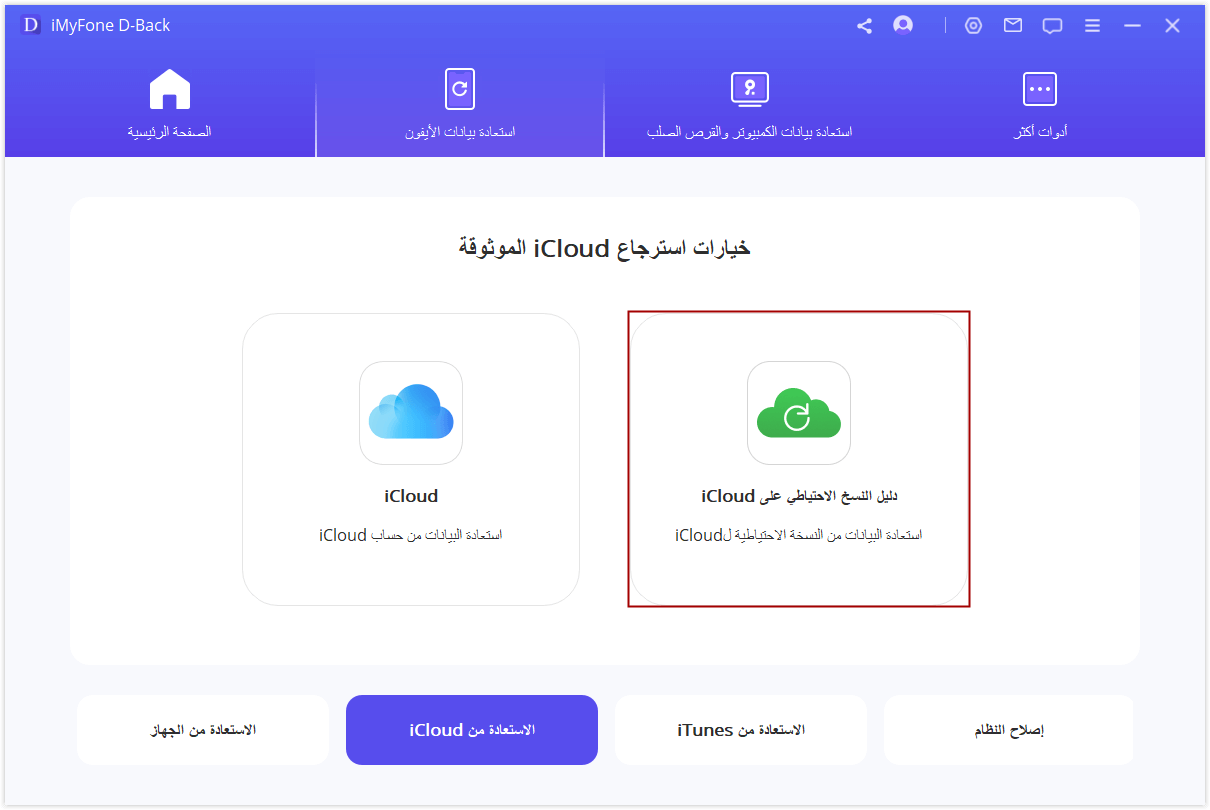
الخطوة 2: حدد حالة استخدام آيفونك واتبع التعليمات لمعرفة ما إذا كنت بحاجة إلى إعادة ضبطه.
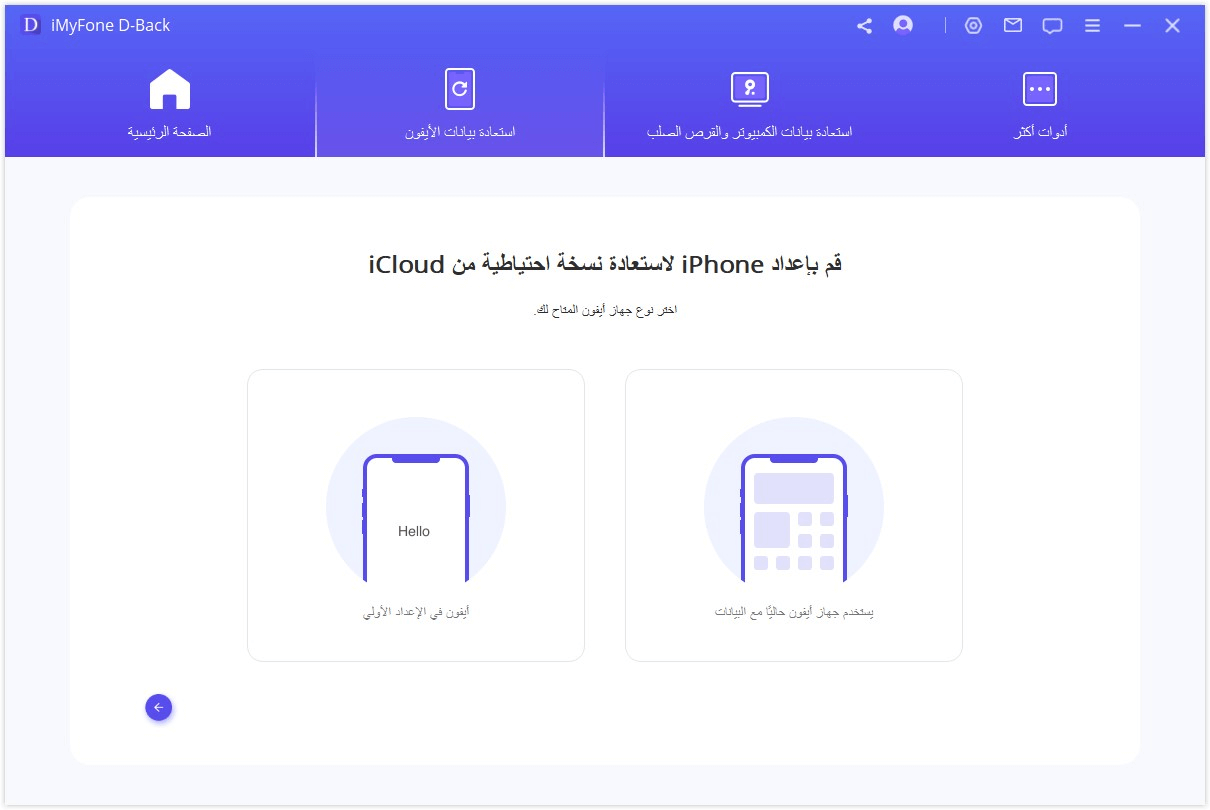
الخطوة 3: سترى بعد ذلك قائمة بأنواع البيانات التي يمكن استعادتها. قم بتحديد أنواع البيانات التي ترغب في استعادتها وانقر على "مسح".

الخطوة 4: قم بالتحقق فقط من معلومات البيانات وثم انقر على "استعادة إلى الجهاز" في الزاوية اليمنى السفلية.
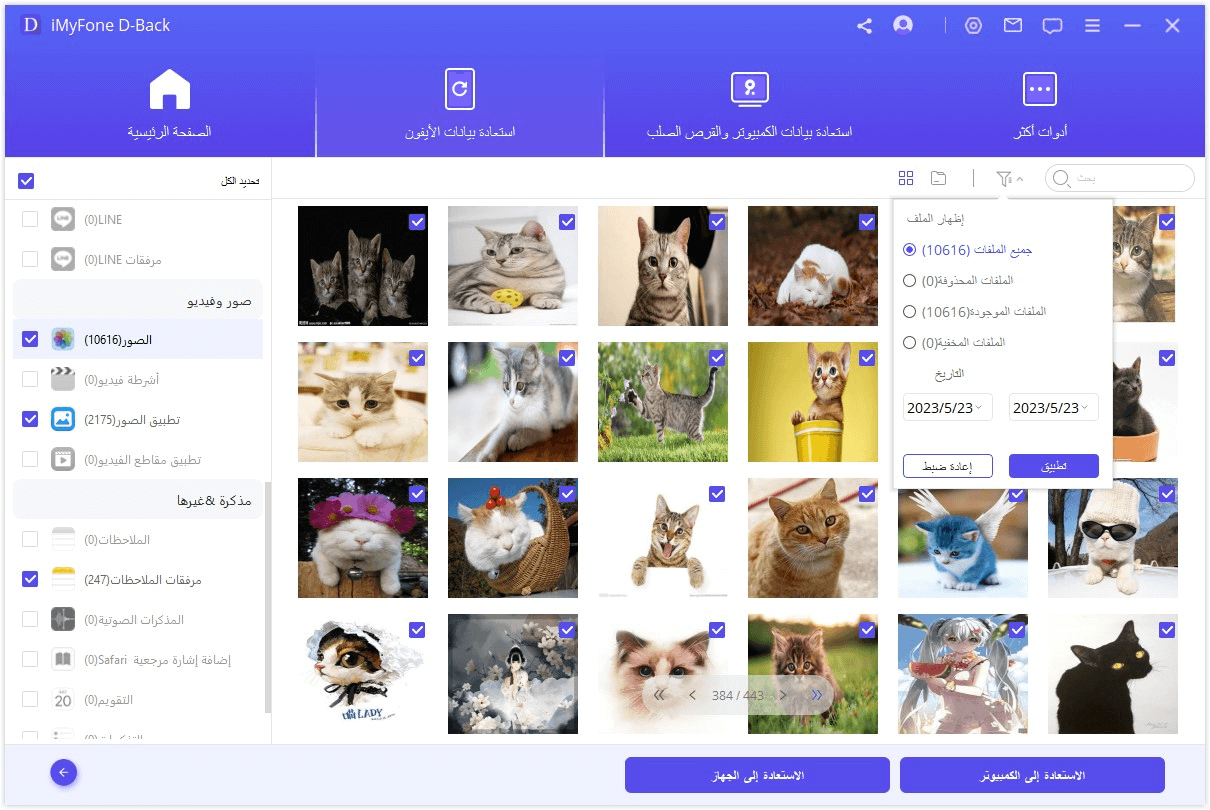
ملحق: الأسئلة الشائعة حول عنوان ايميل الاي كلاود
كمعلومات إضافية، قمنا أيضًا بإعداد أسئلة شائعة حول عناوين بريد إلكتروني في iCloud. إذا كان ذلك مفيدًا، فسأكون سعيدًا.
1ماذا يحدث إذا قمت بتغيير عنوان Apple ID الخاص بك؟
- إذا قمت بتغيير عنوان البريد الإلكتروني فقط، فيمكنك تغييره بسرعة.
- قد لا تتمكن من استلام التطبيقات أو القيام بعمليات الدفع.
- يجب تجديد الاشتراكات.
- قد تفقد البيانات إذا لم يتم إعادة ضبط iCloud.
2ما هي فوائد Apple ID؟
الخدمات المتاحة باستخدام Apple ID:
- تخزين البيانات في iCloud.
- تحميل التطبيقات من App Store.
- إجراء مكالمات فيديو باستخدام FaceTime.
- استخدام وظيفة "البحث".
3ما هو أفضل عنوان Apple ID؟
قم بتعيين عنوان بريد إلكتروني لحساب Apple ID الخاص بك. يمكن استخدام أي عنوان صالح، ولكن من الأفضل استخدام عنوان يمكن استخدامه طوال فترة طويلة، حيث سيكون نقطة الاتصال التي يستخدمها Apple للتواصل معك.
الملخص
هذا المقال سيوضح لك بالتفصيل كيفية إنشاء وتغيير ايميل الاي كلاود. ما رأيك في ذلك؟
بالإضافة إلى ذلك، سنقدم لك برنامجًا يمكنه استعادة البيانات من نسخ الاحتياط في iCloud بشكل انتقائي (نقل البيانات مباشرة إلى الهاتف). إذا استخدمت أداة D-Back المخصصة لاستعادة البيانات، يمكنك استردادها من iTunes والآيفون نفسه بالإضافة إلى iCloud. دعنا نستخدم الزر أدناه لتنزيل البرنامج مجانًا!







